「利用者名簿」メニューをクリックすると、グループ一覧とユーザー一覧が表示されます。
このとき、desknet'sサーバーから以下の情報を取得します。
- グループ情報
- ログインユーザーの「代表グループ」に設定されているグループに所属するユーザー一覧(先頭から100件)
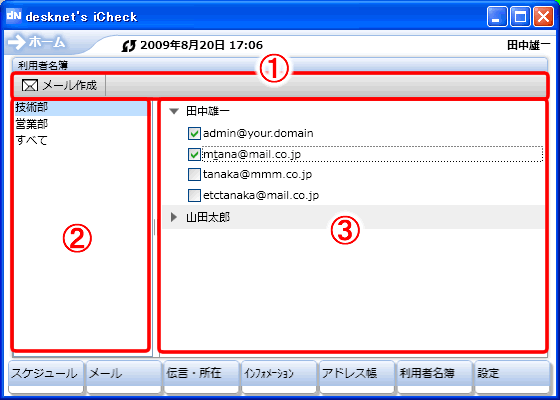
①ツールバー
②グループ一覧
③ユーザー一覧
- 各部説明
-
1.ツールバー
以下の機能があります。
【メール作成】
「3.ユーザー一覧」で選択したメールアドレスを宛先として新規メール作成画面を表示します。
2.グループ一覧
登録されているグループが一覧に表示されます。グループを選択すると、「3.ユーザー一覧」にグループに所属しているユーザーが表示されます。
3.ユーザー一覧
ユーザーが登録しているメールアドレスの一覧が表示されます。
氏名の左側に付いている  アイコンをクリックすると、登録されているメールアドレスを参照することができます。
アイコンをクリックすると、登録されているメールアドレスを参照することができます。
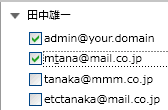
- ショートカットの説明
-
F4 (開く)
現在選択中のユーザーの利用者名簿情報参照画面を表示します。